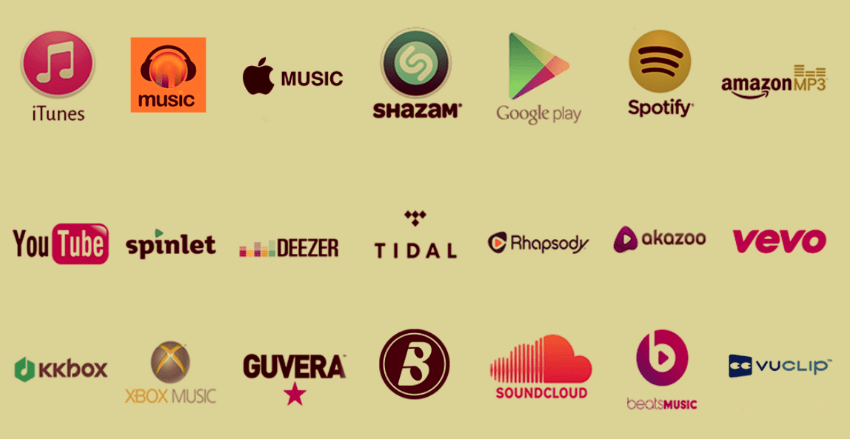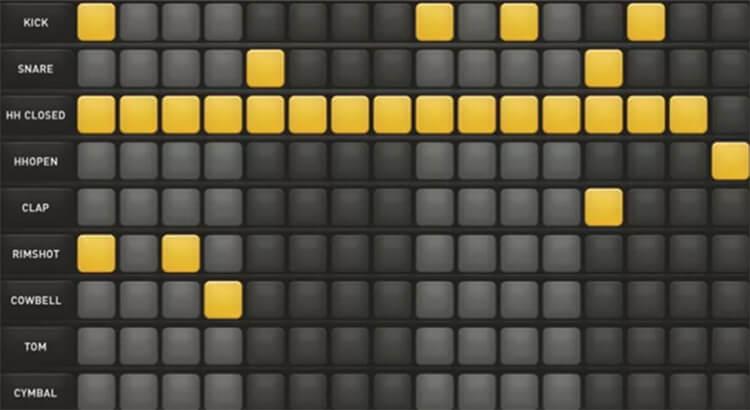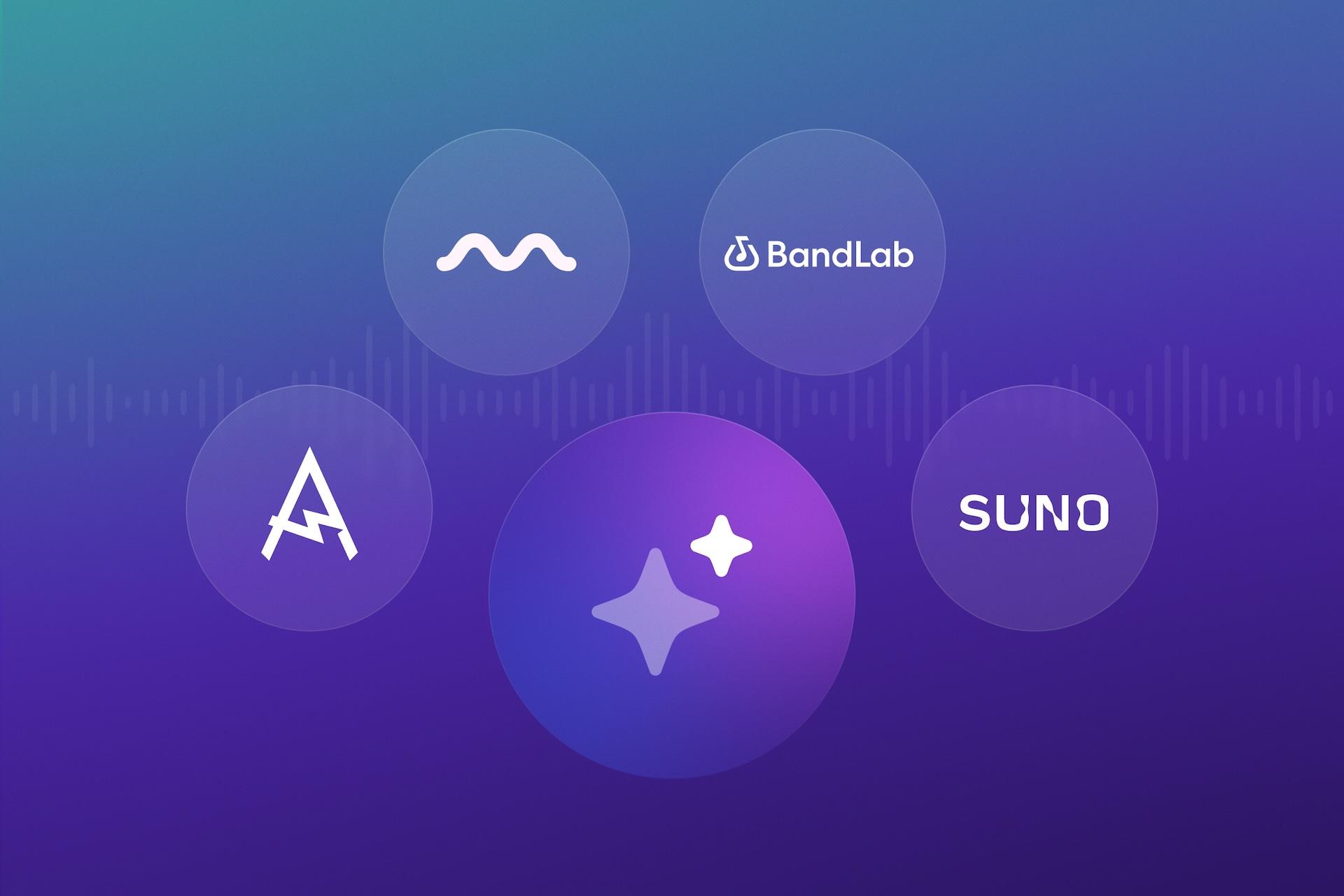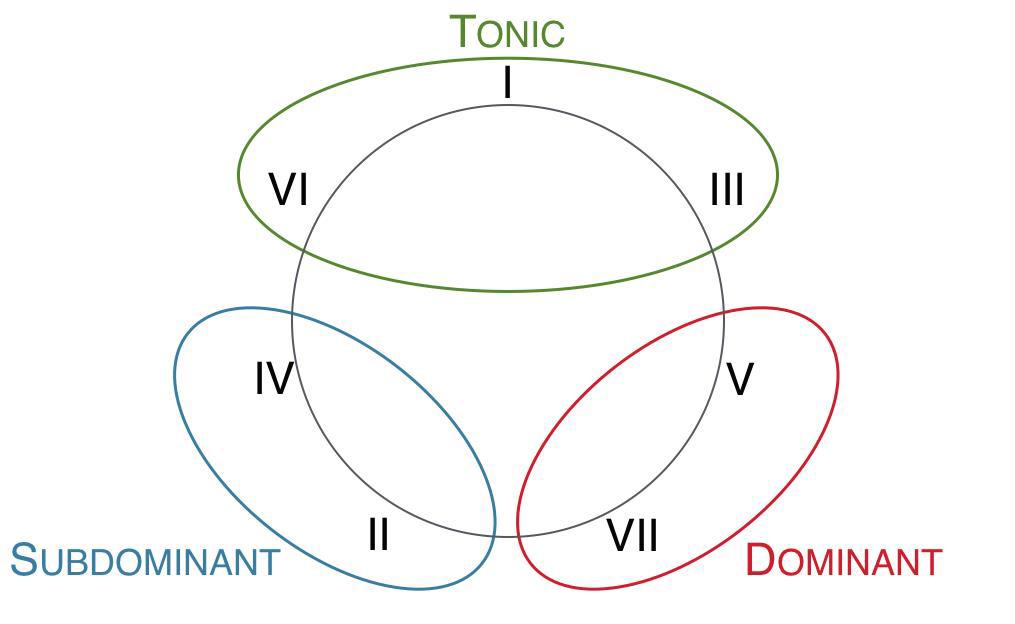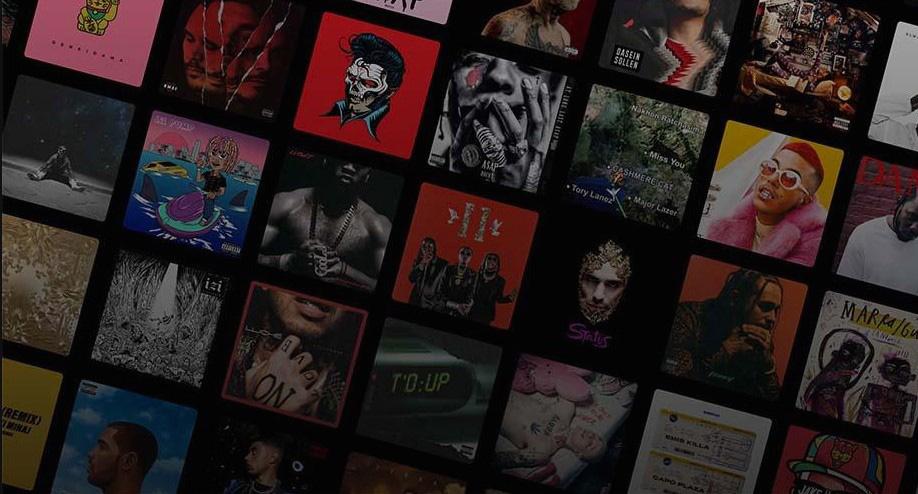5 metode și instrumente pentru a începe o melodie în Amped Studio

Dacă ești nou în lumea muzicii digitale sau un producător experimentat care duce lipsă de inspirație, există 5 modalități prin care poți demara eforturile de a crea o melodie în Amped Studio.
- JamGrid;
- Asistent AI;
- Midi Song Starter;
- Proiect Demo;
- Creator de acorduri.
În acest articol, vom explica pe scurt cum puteți utiliza aceste funcții pentru a începe, indiferent de experiența dvs. în utilizarea Amped Studio sau în realizarea de muzică pe calculator. Voi trece în revistă modalitățile de bază de utilizare a fiecăreia dintre aceste funcții, dar există informații mai detaliate despre acestea în secțiunea noastră de tutoriale video.
JAMGRID
JamGrid este ca o aplicație din Amped Studio care conține bucle pe pad-uri. Sunt kituri de tip construcție structurată astfel încât toate pad-urile vor funcționa în tonalitate și tempo. Pentru a lansa JamGrid, faceți clic pe pictograma JamGrid reprezentată mai jos:

Puteți adăuga un kit nou în meniul derulant din meniul JamGrid, iar fișierele sunt disponibile și în Biblioteca de sunet din folderul JamGrid. Faceți clic pe un Pad și pad-ul se va bucla și puteți reda mai multe pad-uri pentru a auzi ce vă place. Când sunteți gata, puteți face clic pe înregistrare și adăugați părțile care vă plac. Fiecare pad va fi adăugat pe o pistă separată, în funcție de momentul în care faceți clic pe el în cronologie.
Puteți să vă deplasați sau să ajustați fișierele înregistrate după ce vi se potrivește după înregistrare. Odată terminat, puteți adăuga alte fișiere, efecte și adăugați vocea. O modalitate grozavă de a începe rapid în Studio!
ASISTENTUL AI
Dacă sunteți în căutarea inspirației sau întâmpinați probleme la începerea unei melodii, încercați Asistentul de producție AI. Lansați Asistentul AI și selectați un Gen, BPM (Tempo) și Lungime, iar Asistentul AI va oferi o melodie de bază în piese individuale. Puteți folosi întreaga melodie sau doar o parte, cum ar fi doar linia de bas.

2 genuri diferite din care să alegeți, rezultatele sunt fișiere audio selectate numai pentru rezultate extraordinare.

Dacă găsiți o parte sau părți care vă plac, puteți șterge celelalte piese și puteți începe o melodie cu ceea ce vă place. Deci, în acest exemplu, dacă mi-a plăcut Bass-ul, dar nimic altceva, aș putea adăuga o buclă de tobe din bibliotecă sau aș putea face propria mea parte de tobe din grila editorului de tobe și Drumpler. Fiecare solicitare din AI Assistant va aduce un rezultat diferit. Sursă excelentă de pornire cu 12 genuri contemporane diferite.
AI produce buclele la un singur volum, așa că nu uitați să verificați diferite niveluri pentru un sunet mai bun.

MIDI SONG STARTERS
Pentru a accesa un Midi Song Starter, faceți clic pe categoria din ecranul de pornire:

Un Midi Song Starters aleatoriu va apărea la cerere într-un proiect mic de 16 bare de fișiere midi vor fi specificate Instrumente. Există atât de multe opțiuni cu utilizarea fișierelor midi pentru a elabora o melodie, încât puteți schimba orice notă, oră, instrument etc.

Instrumentul virtual utilizat va fi atribuit automat. Faceți dublu clic pe o piesă selectată pentru a accesa editorul de note dacă doriți să schimbați ceva.

Faceți dublu clic pe regiune (blocul evidențiat în piesă) și editorul de note se va deschide direct în regiunea selectată. Aici puteți modifica, adăuga sau șterge note.

Asistentul AI va genera o pistă de bucle audio sub formă de aranjament:

Dacă găsiți o parte sau părți care vă plac, puteți șterge celelalte piese și puteți începe o melodie cu ceea ce vă place. Deci, în acest exemplu, dacă mi-a plăcut Bass-ul, dar nimic altceva, aș putea adăuga o buclă de tobe din bibliotecă sau aș putea face propria mea parte de tobe din grila editorului de tobe și Drumpler. Fiecare solicitare din AI Assistant va aduce un rezultat diferit. Sursă excelentă de pornire cu 12 genuri contemporane diferite.
PROIECTE DEMO
Pentru a accesa un proiect în Amped Studio accesați Biblioteca de sunete și, sub folderul Demp Projects, plasați cursorul pe un folder de fișiere, faceți clic dreapta și apăsați Deschidere proiect. Proiectul se va deschide în Amped Studio!

Deschide Sasame! Un proiect gata de lucru și de utilizat sau analizat.

Și fișierele individuale din proiect sunt disponibile separat în folder.

CREATOR DE COORDURI
Faceți clic dreapta pe orice pistă goală pentru a deschide Editorul de note sau faceți clic pe pictograma editorului din partea dreaptă jos – după ce editorul de note este deschis, verificați Chord Creator pentru a-l activa.

Odată deschis, apăsați o casetă Chord și acordul selectat va fi redat cu un instrument implicit - dar îl puteți schimba. Apăsați Acordul următor pentru a continua.

Puteți selecta progresii de acorduri prestabilite și apoi puteți modifica și ritmul acordurilor.

Apoi puteți adăuga o buclă de tobe sau o linie de bas pentru a începe o piesă.
Avem toate aceste instrumente pe care ar trebui să le puteți începe o piesă sau un proiect și/sau să vă ajutați să învățați cum să creați muzică digitală.